El método más confiable para mejorar la calidad del video para Instagram
¿Tiene problemas para cargar archivos de video para Instagram? Si te encanta usar Instagram, es posible que experimentes videos de baja calidad después de subirlos a Instagram. Es por eso que desea mantener la calidad de sus videos después de subirlos a una plataforma de redes sociales específica como Instagram. Queremos informarte que este artículo te enseñará como mejorar la calidad de video para instagram efectivamente. En consecuencia, recomendamos encarecidamente utilizar el eminente Tipard Video Converter Ultimate porque puede mejorar la calidad de sus archivos de video o películas para Instagram utilizando su herramienta Video Enhancer. Por esa razón, puede ver sus videos en Instagram con una experiencia de visualización satisfactoria gracias a los videos de alta calidad.
Además, debes seguir leyendo la siguiente parte de esta publicación hasta el final porque también te enseñará cómo publicar videos de alta calidad para Instagram. Como resultado, después de seguir todos los procedimientos de este artículo, le resultará fácil y sencillo publicar directamente videos o películas para Instagram. Así que mantente en contacto y no te pierdas cada parte importante.
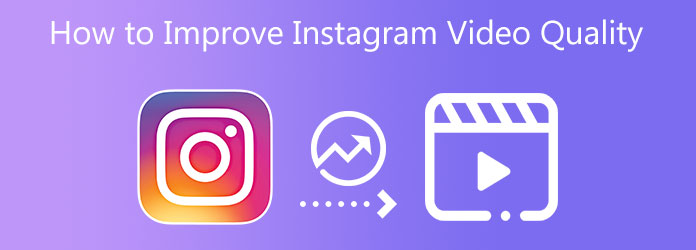
Parte 1. Cómo mejorar la calidad de video para Instagram
Tipard Video Converter Ultimate es un excelente programa de conversión de video que le permite convertir archivos multimedia en más de 1000 formatos de archivo. También puede convertir sus videos regulares en resoluciones de video más altas porque admite videos de 8K/5K/4K/HD. Lo bueno de este software de conversión de video es que te permite usarlo gratis. Ofrece una versión de descarga gratuita y es compatible con ordenadores Windows y Mac. Además, como se dijo hace un tiempo, Tipard Video Converter Ultimate tiene una caja de herramientas que presenta varias herramientas de edición de video, como Video Merger, Video Compressor, Media Metadata Editor 3D Maker, GIF Maker, Video Speed Controller, VideoVideo Enhancer y muchas más. A través de la función del programa, específicamente Video Enhancer, puede mejorar la calidad de sus videos de manera completa y efectiva. ¿Por qué? Porque este artículo también proporciona pasos básicos sobre cómo manejar el software y sus funciones. Pero antes de eso, te animamos a que evalúes primero las características principales del programa. Luego puede continuar con los pasos sobre cómo mejorar la calidad del video para Instagram.
Las mejores características de Tipard Video Converter Ultimate:
- 1. Tiene una velocidad de conversión de video 60X más rápida.
- 2. Es seguro de usar.
- 3. Proporciona una interfaz intuitiva.
- 4. Puede copiar y copiar DVD a su computadora.
- 5. Tiene aceleración por GPU.
- 6. Ofrece una función de vista previa.
- 7. Incluye herramientas de edición como agregar filtros, recortar, recortar, collage, vídeos giratorios, y muchos más.
- 8. Proporciona una garantía de devolución de dinero de 90 días.
- 9. Te permite combinar videos y fotos en un collage.
- 10. Le permite crear un video musical con varios temas, música de fondo personalizada y revisión en tiempo real.
Paso 1Instale Tipard Video Converter Ultimate y use la Caja de herramientas
Para comenzar, busque Tipard Video Converter Ultimate en su navegador o Safari. Luego, puede hacer clic en la página principal para ver el descargar botón. Descarga el software que sea compatible con tu sistema operativo ya sea Windows o Mac. Después del proceso de descarga, instálelo y ábralo. Luego proceda a la Herramientas Y haga clic en el Video Enhancer .

Paso 2Agregar o arrastrar un archivo de video
Después de hacer clic en el Video Enhancer característica, verá una nueva ventana con un (+) icono. Para cargar un archivo de video que desea restaurar, haga clic en el + Agregar archivo botón en el centro de la interfaz.

Paso 3Marque todas las casillas para aplicar cambios
Después de cargar un archivo de video, aparecerá otra pantalla que brinda varias opciones para mejorar la calidad del video. Recuerda marcar todos los cajas junto a cada opción, como Reduzca la vibración del video, elimine el ruido del video, mejore la resolución y optimice el contraste y el brillo. Como resultado, notará las modificaciones y cambios en su video.

Paso 4Vista previa y guardar la nueva salida de video
Al seguir los procesos, el software le permite ver un vistazo de su video presionando el botón Vista previa botón. Supongamos que el video encuentra agradable a sus ojos. Puede establecer una ubicación de archivo en la sección Guardar en. Después de eso, puede guardar el nuevo archivo de video haciendo clic en el Equipo del botón.
Paso 5Envíe un archivo de video de alta calidad a Instagram
Por último, ahora puede utilizar la función Convertidor de Tipard Video Converter Ultimate. Aquí, le permitirá convertir su video que sea compatible con Instagram. Por favor ve a la barra de búsqueda después de agregar el video usando el Convertidor. Después de eso, escriba Instagram en el barra de búsqueda a continuación, le mostrará varias opciones. Haga clic en una de estas opciones y presione el botón Convertir todo botón para guardar la nueva salida de vídeo.
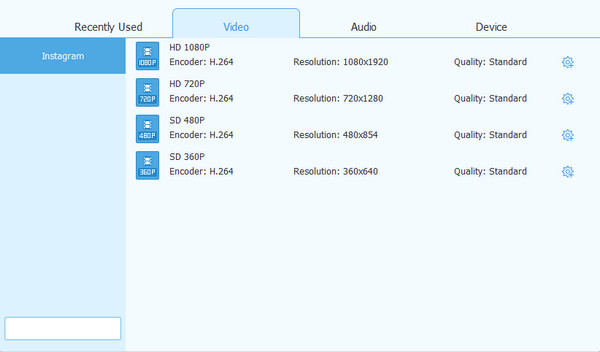
Parte 2. Cómo publicar videos de alta calidad en Instagram
Además de guiarte mejorando la calidad de tus videos, también puede saber cómo publicar videos de alta calidad en Instagram. Consulte la información a continuación para ver cómo lograrlo.
Primero, debe tener un formato de archivo de video MP4 y el video no debe exceder un máximo de 60 segundos. Además, el ancho máximo de video debe ser de 1080 píxeles de ancho y solo 15 MB de tamaño de archivo. Si tiene este video, le garantiza que sus publicaciones de video en Instagram son de alta calidad.
Parte 3. Preguntas frecuentes sobre cómo mejorar la calidad de video para Instagram
¿Por qué mis videos de Instagram están borrosos?
Los videos de Instagram se vuelven borrosos debido a la lentitud de la conexión a Internet o al uso de datos móviles. Además, es porque la aplicación de Instagram no está actualizada. La configuración de la cámara del teléfono no está equilibrada, lo cual es una de las razones por las que existen videos borrosos. Por último, los videos no cumplen con el tamaño estándar requerido.
¿Cómo tomar videos de alta calidad con Instagram?
Para tomar videos de alta calidad con Instagram, configure la calidad de salida máxima. Por lo tanto, sería mejor usar 4K de alta resolución y FPS como 60ps antes de registrarse. Después de eso, notará que tiene la oportunidad de editar y comprimir videos en Instagram. Luego, puede descubrir las tres funciones de video que desea usar en Instagram.
¿Hay alguna manera de mejorar la calidad de mis fotos de Instagram?
Definitivamente, sí. Para ello, no debes usar la cámara de Instagram al capturar porque reduce la calidad de la imagen. En su lugar, use su teléfono para tomar fotos o incluso una cámara DSLR para capturar excelentes fotos.
Conclusión
Finalmente, ahora puede mejorar la calidad del video para Instagram utilizando la función Video Enhancer de Tipard Video Converter Ultimate. Es por eso que esperamos que siga de manera adecuada y completa todos los pasos anteriores para lograr su objetivo y satisfacer sus inquietudes. Además, si tiene preguntas o inquietudes adicionales, aborde el problema con nosotros. No te preocupes porque te entretendremos y haremos todo lo posible para ayudarte.
Además, si este artículo es beneficioso para usted, compártalo con sus amigos, compañeros de clase, amigos, familiares y más. De esa manera, también podemos ayudarlos a resolver sus inquietudes específicamente sobre cómo mejorar la calidad del video para Instagram utilizando Tipard Video Converter Ultimate.







